powerdesigner16从入门到精通
- 格式:pptx
- 大小:523.03 KB
- 文档页数:29

PowerDesigner16使用教程全攻略1.前言数据库设计的基本步骤按顺序分为需求分析、概念设计、逻辑结构设计、物理结构设计、数据库实施、数据库的运行和维护六个阶段。
对于设计大型数据库我们建议遵循这些步骤,先设计概念模型,因为概念模型更易于看出实体关系,也便于对业务逻辑的理解,如果你的数据库实体规模不大,实体间的关系易于理解,那也可直接进行物理模型设计以便精简流程。
本文档使用软件版本为PowerDesigner16.7,因PowerDesigner16各小版本间差异不大,常用的操作和设置基本一致。
若是版本不一致,请参考后自行学习。
2.创建概念数据模型1、点击菜单栏File->New Model按序号顺序选择,完成概念数据模型创建。
如下图。
2、概念数据模型右侧工具箱(ToolBox)常用控件介绍。
如下图。
3、概念数据模型常用的实体属性General选项卡介绍。
如下图。
4、概念数据模型常用的实体属性Attributes选项卡介绍。
如下图。
5、设计的概念数据模型。
如下图。
3.概念模型转为物理模型1、点击菜单栏Tools->Generate Physical Data Model。
如下图。
2、按图操作创建物理模型。
如下图。
4.创建物理数据模型1、点击菜单栏File->New Model,按序号顺序选择。
如下图。
2、物理数据模型右侧工具箱(ToolBox)常用控件介绍。
如下图。
3、物理数据模型常用的实体属性General选项卡介绍。
如下图。
4、物理数据模型常用的实体属性Columns选项卡介绍。
如下图。
5、实体关系Reference常用操作。
如下图6、物理数据模型创建唯一键。
如下图。
7、物理数据模型设置字段默认值、检查约束。
5.导出建库SQL脚本1、点击菜单栏Database->Generate Database,按图操作后,点击确定即可。
2、生成的创建库SQL脚本。
如下图。
6.导出数据库设计文档6.1.使用向导生成数据字典文档1、在物理数据模型中按下图序号顺序操作。

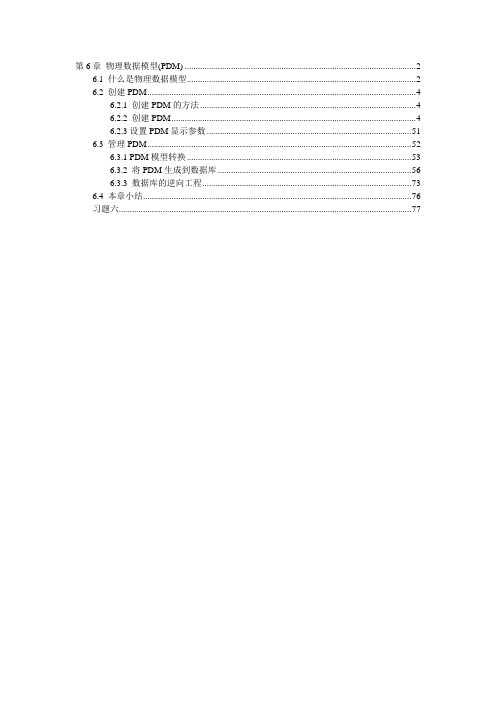
第6章物理数据模型(PDM) (2)6.1 什么是物理数据模型 (2)6.2 创建PDM (4)6.2.1 创建PDM的方法 (4)6.2.2 创建PDM (4)6.2.3设置PDM显示参数 (51)6.3 管理PDM (52)6.3.1 PDM模型转换 (53)6.3.2 将PDM生成到数据库 (56)6.3.3 数据库的逆向工程 (73)6.4 本章小结 (76)习题六 (77)第四篇实现篇第6章物理数据模型(PDM)概念数据模型用于数据库概念结构设计阶段,用E-R图描述实体以及实体之间的联系。
主要包括实体、实体属性、联系、域、数据项等对象;物理数据模型则是在概念数据模型(或逻辑数据模型)基础上采用图形的方式描述数据的物理组织,并最终在数据库管理系统中实现该模型。
6.1 什么是物理数据模型物理数据模型(Physical Data Model,PDM)描述了数据在存储介质上的组织结构,与具体数据库管理系统(DataBase Management System,DBMS)有关。
它是在概念数据模型或逻辑数据模型的基础上,考虑各种具体实现因素,进行数据库体系结构设计,真正实现数据在数据库中的表示。
目标是为一个给定的概念数据模型或逻辑数据模型选取一个最适合应用要求的物理结构。
物理数据模型的主要功能:⏹可以将数据库的物理设计结果从一种数据库移植到另一种数据库。
⏹可以通过逆向工程将已经存在的数据库物理结构重新生成物理数据模型。
⏹可以定制生成标准的模型报告。
⏹可以转换为CDM、LDM、OOM、XML。
⏹完成多种数据库的物理结构设计,并生成数据库对象的.sql脚本。
物理数据模型中涉及的概念主要包括:表、列、主键、候选建、外键、域等,分别和CDM中的实体、属性、主标识符、候选标识符、联系、域相对应。
除此之外,PDM中还有参照、索引、视图、触发器、存储过程、存储函数等对象。
1.表表是存储数据库信息的基本单位。
PDM中的表与CDM中的实体相对应。



PowerDesigner简单使⽤教程PowerDesigner是⼀个做开发设计很常⽤的⼯具软件,同时还有Rose也可以,都是当前软件开发最著名的建模设计及软件之⼀,下⾯讲解简单的应⽤。
步骤:1.现在各版本⾮常多,我本⼈使⽤16.5版本,这⾥就是欢迎页⾯。
2.⾸页要建⽴模型,只有建⽴模型以后才能建⽴表格,才能进⾏以后的操作。
选择“File”然后选择第⼀项内容“New Model”,弹出新页⾯,在页⾯中的“Model name”填写⾃⼰的名称,在下⾯的“DBMS”中选择你要⽣成的数据库类型。
建议在这⾥选好后,以后⽣成的语句会好⼀些。
3.现在模型已经建⽴好了,让我们来开始建表吧。
⾸先在右侧⼯具栏中选择建表⼯具。
其中在“Physical Diagram”中选择有表格的这个,也就是下图标记的这个,把⿏标放上去显⽰Table就可以了。
点击以后在中间的地⽅选择放置的位置。
4.在中间放置好后,双击就能修改表名称和添加字段了。
在图的左边就是刚才放置的表格,然后双击就出现后侧的对话框了。
这个时候name是给⾃⼰在软件中查询看到的名称,Code是当前的表名,建议命名的时候有⼀定的规律。
⽐如系统以sys_开头,正常表以t_开头好⼀些。
comment是导⼊数据库的表的名称注释,建议要填写。
为了以后⽅便使⽤。
5.建⽴表字段。
其中Name是给设计软件的说明,Code是字段名,comment是表字段的说明。
对于初学者⼀定要写字段的注释。
为了以后开发养成良好的规范。
6.Date Type是设置字段的类型,其中varchar(40)是字符串型,int是数字型。
在Length是字段的长度,如果是主键的话Piamary和Mandatory这两个是要选中的,⼀个标⽰是主键,另⼀个是标⽰不能为空。
7.这样基础的建表就已经完成了,在表名上选择右键,选择“SQL Preview”就能看到SQL代码了。
8.添加外键:我们可能在Powerdesigner中,直接新建物理模型或(先设计概念、逻辑模型⽽⽣成物理模型)或(连接现有数据库,逆向⽣成物理模型)。
前言在CSDN上转悠经常看到有网友寻求PowerDesigner相关资料的帖子,Baidu,Google上找找还真很少;同时也有不少网友发来Email询问相关PowerDesigner问题或索要相关资料的,故下定决心制作本文档。
折腾二十多天,终于输出了现在的文档,其中绝大部分内容都是依照PowerDesigner自带的帮助文档翻译过来,乐意啃英文的朋友最好还是看其”原汁”教程,同时本文档仅用于帮助分析设计人员更快熟悉掌握PowerDesigner的使用方法,不包含分析设计方面的理论,所以要作好系统的分析设计工作还是需要用户深厚的项目实践功底。
起初想尽量按照PowerDesigner自带帮助文档完整地进行,尝试了一上午的工作之后这种方案马上就被我否决,原因有二:1.内容太多,工作量太多。
2.原帮助文档特别周全,个人觉得可以在内容上作很大程度的压缩。
姑决定按原帮助文档写,同时加入自己目前正在做的技术论坛分析设计过程以便于理解。
对本文档内容的几点说明:1.本文档只包括PowerDesigner部分内容(RQM,Report,CDM,PDM),内容不够全面。
2.内容尽量简略,一些相同或类似操作过程尽量不再重复。
3.部分术语参考了飞思科技产品研发中心监制电子工业出版社的《PowerDesigner数据库系统分析设计与应用》。
4.暂时没有包含OOM,XML,BPM,ILM等模型内容,我将会在后期陆续更新。
版本说明:我使用的是PowerDesigner Trial 11英文版,因此文档中一些菜单,按钮名称也用英文写出(因当心自己译出的名称和中文版上的名称不一致而造成理解不便),若是给使用中文版的朋友带来不便,我在这说声”抱歉”了!同时由于各版本不同部分操作可能会有所区别。
这里要感谢在我进行翻译工作期间给我发送Email关注的网友,感谢一直支持我的朋友们!由于第一次做翻译工作,限于水平有限,文档中肯定存在很多不足和错误之处,衷心欢迎各位网友指点迷津,期望得到您的指导!Email:dingchungao@ dingchungao@QQ:330982401Blog:http:\\Slash2006.8.31需求模型PowerDesigner11.0.0.1363评估版为了更好的将原文含义再现,不加入我个人语言习惯,我尽量按照原文档内容翻译。